相机如何与手机、电脑高效互联?摄影师实战指南
数字时代,相机拍摄的高品质照片与视频,需要在手机即时分享、在电脑进行专业处理,如何让相机与手机、电脑顺畅对话?掌握以下连接方法,让你的创作流程更高效。

基础可靠:USB线直连电脑
- 选择匹配的线缆: 找到相机附带的原装USB数据线(通常为USB-C或Micro USB接口),使用非原装或劣质线缆可能导致连接不稳定或无法识别。
- 相机设置调整: 将相机开机,进入菜单系统,寻找类似“USB连接”、“USB模式”或“PC连接”的选项。必须选择“MTP”(媒体传输协议)或“PTP”(图片传输协议)模式。 错误选择“仅充电”模式将导致电脑无法访问相机存储卡。
- 连接与访问: 将USB线一端插入相机,另一端插入电脑的USB端口,稍等片刻,电脑通常会自动识别相机为一个外部存储设备(如同U盘或移动硬盘),你可以直接通过文件资源管理器(Windows)或访达(Mac)浏览、复制、移动相机存储卡中的照片和视频文件。重要提示: 操作完成后,务必在电脑系统托盘(Windows)或桌面(Mac)找到安全弹出硬件的图标,选择弹出相机设备后再拔线,避免数据损坏。
灵活高效:读卡器传输(电脑/手机)
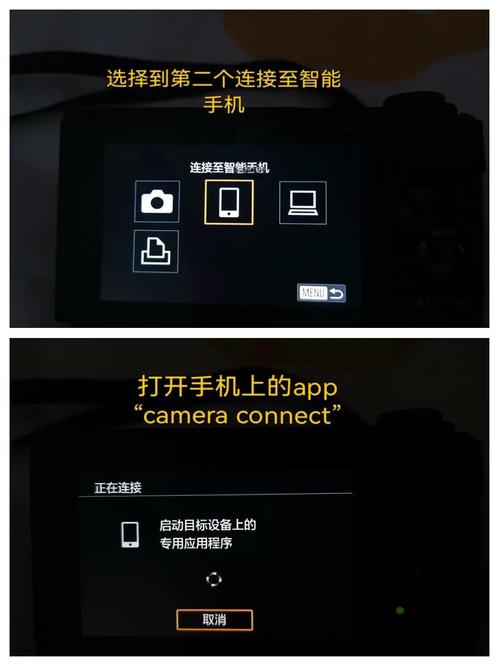
- 选购合适读卡器: 确认相机使用的存储卡类型(常见的有SD卡、Micro SD卡(通常带适配器)、CFexpress卡、XQD卡等),选择对应卡槽的优质读卡器,USB 3.0或更高版本的读卡器能显著提升传输速度。
- 电脑传输: 将存储卡从相机中取出,插入读卡器对应卡槽,将读卡器插入电脑USB端口,电脑会将其识别为普通U盘,直接访问卡内文件进行管理,此方法速度通常快于USB直连相机,且不消耗相机电量。
- 手机传输(OTG功能):
- 确认手机支持OTG: 绝大多数现代安卓手机支持OTG(On-The-Go)功能,部分手机可能需要手动在设置中开启,苹果iPhone需要购买经过MFi认证的Lightning转USB相机转换器或特定读卡器。
- 连接与导入: 将装有存储卡的读卡器通过OTG转接头(安卓)或Lightning转USB相机转换器(iPhone)连接到手机,手机会提示检测到USB设备,使用手机自带的“文件管理”或“相册”应用,通常能找到导入选项,将照片视频传输到手机本地相册,这是快速发朋友圈或进行手机简单编辑的最佳途径。
无线自由:Wi-Fi/蓝牙连接(手机/电脑) 现代中高端相机普遍内置Wi-Fi和蓝牙功能。
- 手机连接(官方App是关键):
- 安装专属App: 在手机应用商店下载相机品牌官方应用(如佳能Camera Connect、索尼Imaging Edge Mobile、尼康SnapBridge、富士FUJIFILM Camera Remote等)。
- 相机端启动无线: 进入相机菜单,开启Wi-Fi或蓝牙功能,通常会显示网络名称(SSID)和密码,或提示选择“手机配对”模式。
- 手机端操作: 打开手机Wi-Fi设置,在可用网络列表中找到相机发出的Wi-Fi信号并连接(输入密码),打开官方App,按提示操作即可建立连接,成功后,即可实现:
- 遥控拍摄: 手机屏幕实时取景,控制快门、光圈、ISO等参数。
- 即时传输: 将相机刚拍的照片或视频快速传输到手机相册。
- 浏览管理: 查看相机存储卡内容。
- 电脑无线连接:
- 直接连接(较少见): 部分相机支持直接创建Wi-Fi热点,电脑连接后类似访问网络驱动器,速度与稳定性可能不如有线。
- 局域网共享: 更常见的方式是将相机和电脑连接到同一个路由器Wi-Fi网络,在相机菜单中找到网络设置或FTP功能进行配置(需一定网络知识),或在电脑上安装相机品牌提供的专用传输/管理软件(如佳能EOS Utility,索尼Imaging Edge Desktop),通过软件在局域网内发现并连接相机进行传输和遥控,此方式适合工作室固定环境。
专业之选:软件深度协作(电脑) 除了基础文件传输,专业软件能解锁相机更多潜力:
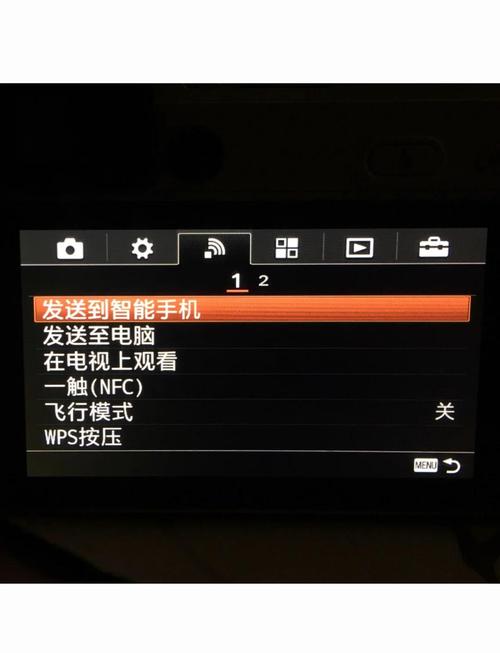
- 相机厂商软件: 佳能EOS Utility、索尼Imaging Edge Desktop、尼康NX Tether等,提供联机拍摄(Tethering):相机通过USB线连接电脑,软件实时显示取景画面,直接在电脑大屏幕上控制所有拍摄参数并即时保存照片到电脑硬盘,极大提升棚拍和商业摄影效率,也提供更强大的照片管理、编辑和固件更新功能。
- 第三方软件: Adobe Lightroom Classic、Capture One Pro等专业图像处理软件也支持联机拍摄功能,并集成后期流程。
连接失败?试试这些排查方法:
- 确认线缆与接口: 尝试更换USB线或读卡器,检查USB接口是否有灰尘或损坏。
- 检查相机设置: 重中之重!确认USB模式设为MTP/PTP,无线功能已开启并处于配对状态。
- 重启设备: 简单重启相机、手机或电脑往往能解决临时软件故障。
- 更新驱动/软件: 确保电脑安装了最新相机驱动,手机App更新到最新版本。
- 查看存储卡: 卡损坏或写保护开关锁定会导致无法读取。
- 查阅说明书: 不同品牌型号操作细节有差异,官方手册是最准确指南。
个人观点 相机与手机、电脑的连接早已不是简单的数据搬运,无论是通过有线保障的稳定性,读卡器带来的灵活性,还是无线赋予的创作自由,以及专业软件实现的深度控制,选择最适合当下场景的连接方式,能显著提升拍摄效率和创作乐趣,熟练掌握这些方法,让设备间的协作无缝衔接,你的影像创作力才能真正高效释放。









评论列表 (0)